自從電腦使用Windows 11後,分別在10/16與10/28開機時出現以下畫面: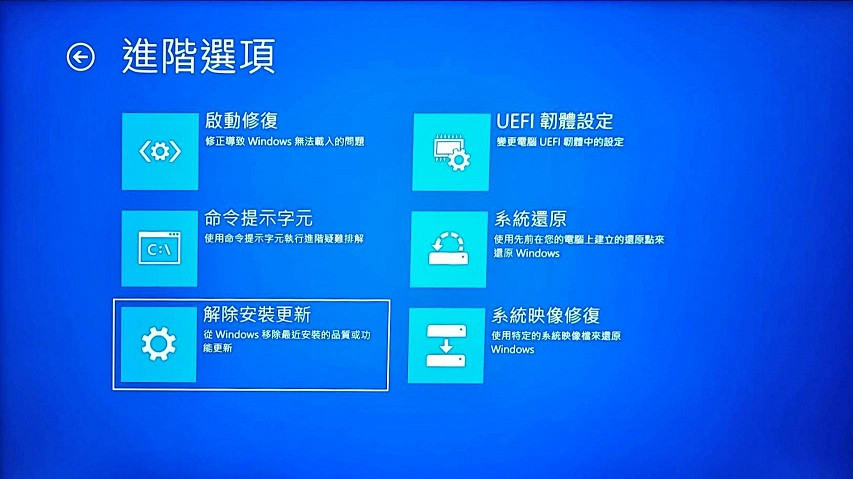
第一次出現這個畫面時,嘗試過圖中所有選項都無法處理問題,
不論是使用啟動修復或是解除安裝更新,都會出現失敗訊息,
當時電腦才剛開始使用,還沒有設定還原點,
也不像網路上查到類似的狀況中,有「啟動設定」的選項可以選擇,
所以無法進入安全模式,最後直接重灌處理,
沒想到後來又再一次遇到這個狀況...
應該是跑到某一個Windows更新時更新失敗導致系統損壞,
因為不可能讓電腦永遠在更新失敗→重灌的循環,
所以第二次遇到的時候開始嘗試修復問題。
當下的狀態只能開啟命令提示字元處理,試了以下幾種方法:
在命令提示視窗依序執行以下指令:
Bcdedit C:\BCD_Backup /export
ren c:\boot\bcd bcd.old
Bootrec /rebuildbcd
結果:失敗,在第一個指令就無法匯出C:\BCD_Backup,系統底下沒有這個路徑。
在命令提示視窗依序執行以下指令:
Bootrec /fixmbr
Bootrec /fixboot
Bootrec /rebuildBCD
結果:失敗,回傳結果顯示磁碟拒絕存取。
在命令提示視窗依序執行以下指令:
sfc /scannow
結果:成功,修復工具修復掃描到的錯誤之後,就可以正常開機了。
雖然通常都懶得做,但遇到狀況時才真的會後悔沒有好好做資料備份,
可以在不重灌的情況下修復是萬幸,但光是找到修復的方法就得花好長的時間,
如果電腦已經有重要資料,卻不得不重灌,真的會大崩潰~~
只希望Windows Update再也不要送我這個開機驚喜了...
